คำแนะนำการใช้งานสำหรับ Tenorshare ReiBoot
คำแนะนำการใช้งานสำหรับ Windows
ทดลองใช้ ReiBoot ตอนนี้เลย
คู่มือฉบับสมบูรณ์สำหรับการสำรองและกู้คืนข้อมูล iPhone/iPad ด้วย Tenorshare ReiBoot ปลอดภัย ใช้งานง่าย และไม่ยุ่งยาก
ทดลองใช้ ReiBoot ตอนนี้เลย
ก่อนจะแก้ไขปัญหา iOS หรือดาวน์เกรดระบบ แนะนำให้ สำรองข้อมูล iPhone ของคุณล่วงหน้าเพื่อป้องกันข้อมูลสูญหาย ด้วย Tenorshare ReiBoot คุณสามารถสำรองและกู้คืนข้อมูล iPhone ได้อย่างง่ายดาย โดยไม่ต้องใช้ iTunes หรือ iCloud ไม่ว่าคุณจะย้ายเครื่องหรือซ่อมระบบ คู่มือนี้จะช่วยให้คุณปกป้องและกู้คืนข้อมูลได้อย่างปลอดภัย
ขั้นตอนที่ 1 ดาวน์โหลดและติดตั้ง ReiBoot บน PC หรือ Mac
เปิดโปรแกรม ReiBoot บนคอมพิวเตอร์ของคุณแล้วเชื่อมต่อ iPhone ของคุณ เมื่ออุปกรณ์เชื่อมต่อแล้ว ให้คลิกตัวเลือก "สำรอง/กู้คืนข้อมูล" เพื่อจัดการข้อมูล iPhone

![]() หมายเหตุ:
หมายเหตุ:
แนะนำให้ใช้สาย USB Lightning ของแท้จาก Apple เพื่อให้การซ่อมแซมระบบ iOS เป็นไปอย่างราบรื่น
ขั้นตอนที่ 2 เลือก "สำรองข้อมูล"
เลือก "สำรองข้อมูล" จากหน้าจอ แล้วตรวจสอบคำแนะนำด้านล่างเพื่อให้เครื่องมือทำงานได้อย่างถูกต้อง

ขั้นตอนที่ 3 เริ่มการสำรองข้อมูล
จากนั้นคุณจะเห็นข้อมูลพื้นฐาน เช่น ชื่ออุปกรณ์ รุ่น iOS และพื้นที่จัดเก็บ คลิก เริ่มการสำรองข้อมูล เพื่อดำเนินการต่อ

หมายเหตุ:
แนะนำไม่ให้จัดเก็บไฟล์สำรองไว้ในไดรฟ์ C เนื่องจากไฟล์อาจมีขนาดใหญ่และทำให้พื้นที่ระบบเต็มได้อย่างรวดเร็ว
ขั้นตอนที่ 4 ป้อนรหัสผ่านสำรองข้อมูล
ก่อนเริ่มสำรอง หากอุปกรณ์ของคุณเคยตั้งรหัสผ่านไว้ คุณต้องป้อนรหัสผ่านหน้าจอล็อกเพื่อปลดล็อก หากไม่เคยตั้งไว้ โปรแกรมจะตั้งรหัสผ่านเริ่มต้นให้อัตโนมัติ โดยไม่ต้องปลดล็อก
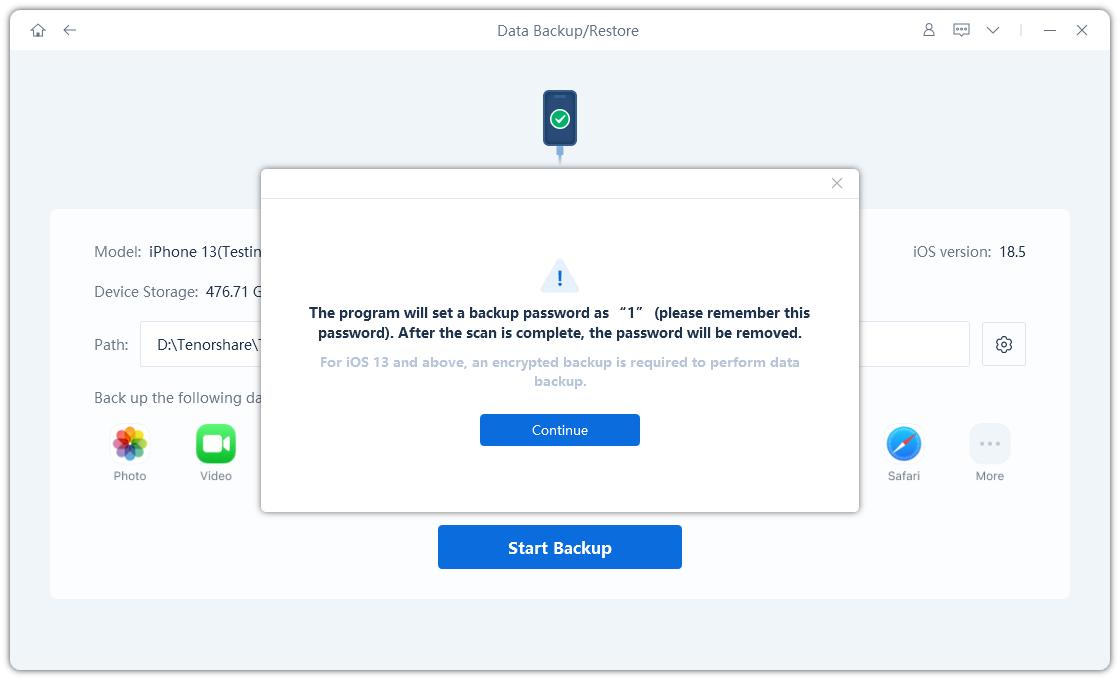

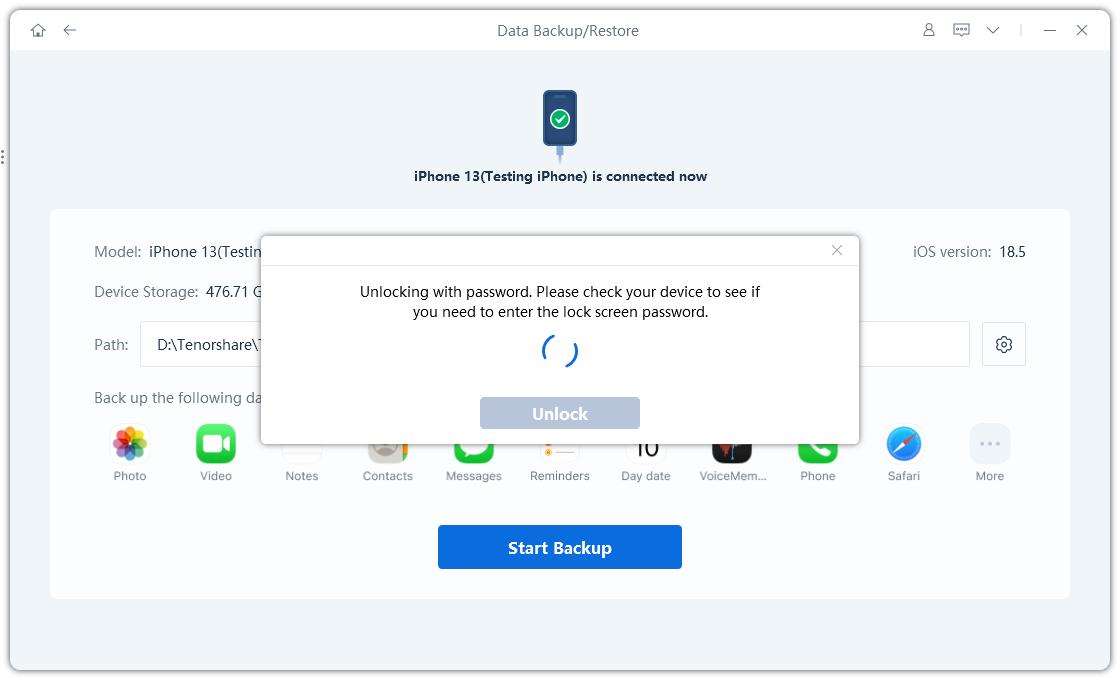
ขั้นตอนที่ 5 กำลังสำรองข้อมูล
เมื่อการตั้งค่าเสร็จสิ้น โปรแกรมจะเริ่มการสำรองข้อมูลพร้อมแถบสถานะ กรุณารอจนกว่าจะเสร็จ

หมายเหตุ:
ในระหว่างการสำรอง คุณอาจถูกขอให้ปลดล็อกด้วยรหัสผ่านหน้าจอ กรุณาปลดล็อกและอย่าถอดสายอุปกรณ์ออก

ขั้นตอนที่ 6 สำรองข้อมูลเสร็จสิ้น
หลังจากสำรองเสร็จสิ้น ให้คลิก ดู เพื่อดูไฟล์สำรอง หรือคลิก ตกลง เพื่อกลับไปที่หน้าหลัก

ขั้นตอนที่ 1 ดาวน์โหลดและติดตั้ง ReiBoot
ติดตั้งและเปิดโปรแกรม ReiBoot จากนั้นเชื่อมต่ออุปกรณ์ของคุณกับคอมพิวเตอร์ผ่านสาย USB ที่ใช้งานได้ เมื่อเชื่อมต่อแล้ว ให้คลิก "การสำรอง/กู้คืนข้อมูล" เพื่อเริ่มจัดการข้อมูล iPhone ของคุณ

ขั้นตอนที่ 2 กู้คืนข้อมูล
เลือก "กู้คืนข้อมูล" และตรวจสอบคำแนะนำด้านล่างเพื่อให้เข้าใจเงื่อนไขในการใช้งานเครื่องมือได้อย่างถูกต้อง

ขั้นตอนที่ 3 เริ่มกู้คืนข้อมูลไปยังอุปกรณ์
ระบบจะแสดงรายการไฟล์สำรองที่พบบนคอมพิวเตอร์ เช่น ชื่ออุปกรณ์ รุ่น เวอร์ชัน iOS เวลาและขนาดของการสำรอง รวมถึงสถานะการเข้ารหัส
ReiBoot จะตรวจพบไฟล์สำรองจาก iTunes โดยอัตโนมัติ หรือคุณสามารถนำเข้าไฟล์จากแหล่งอื่นได้ด้วยตนเอง
เลือกไฟล์สำรองที่ต้องการ และคลิก "กู้คืนไปยังอุปกรณ์" เพื่อเริ่มกระบวนการ
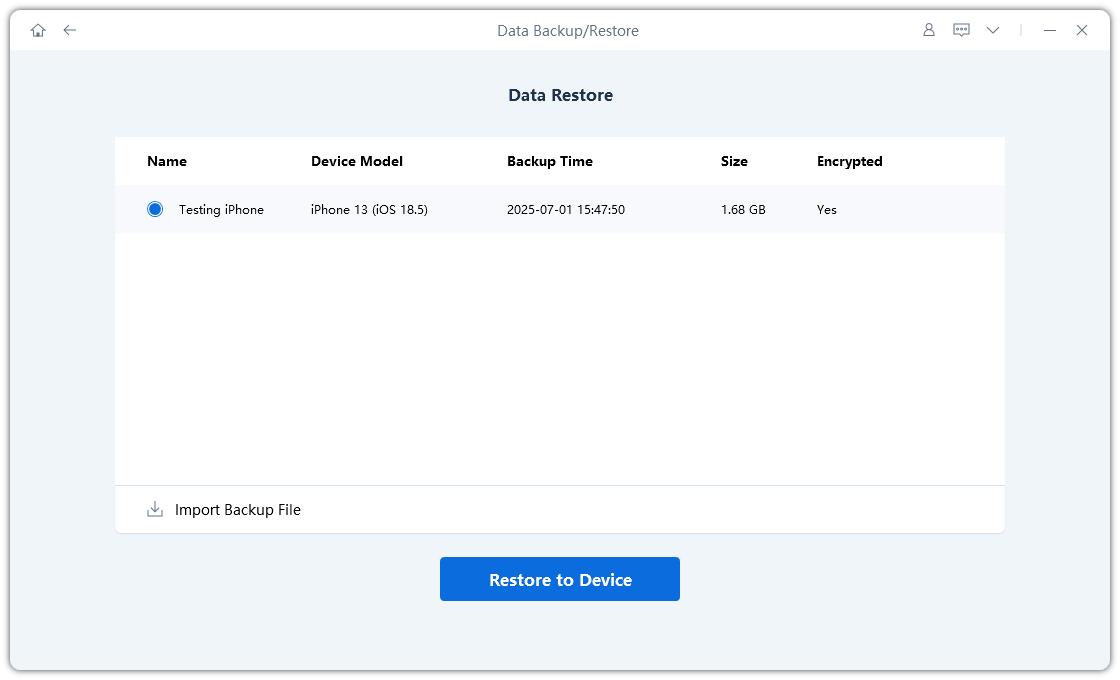
![]() หมายเหตุ:
หมายเหตุ:
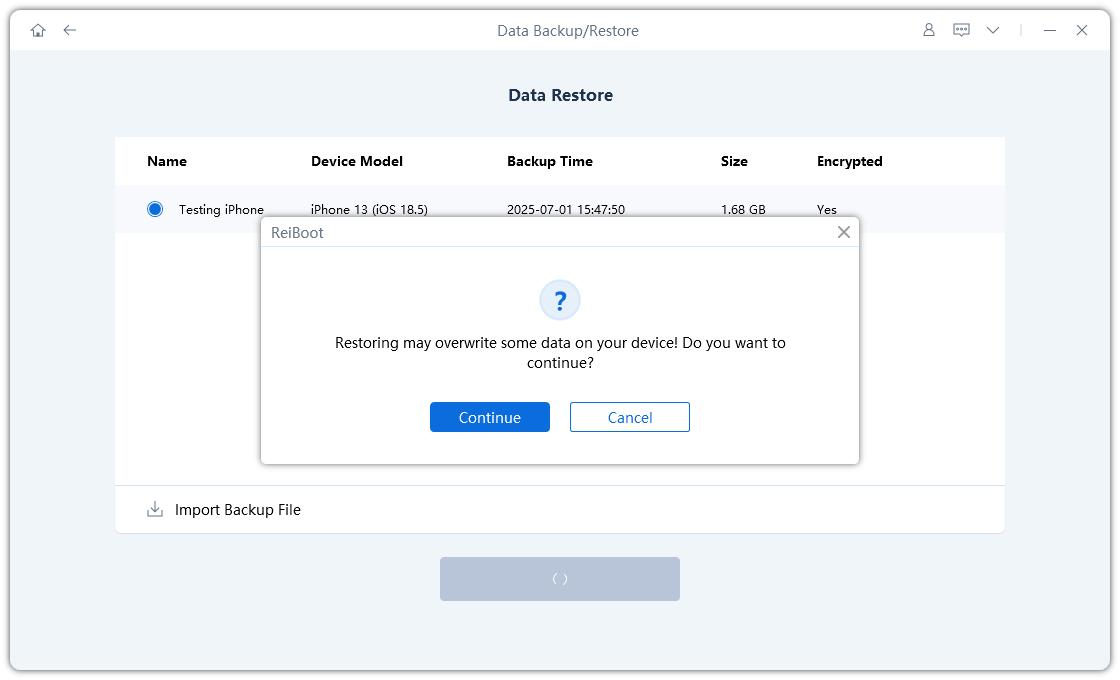
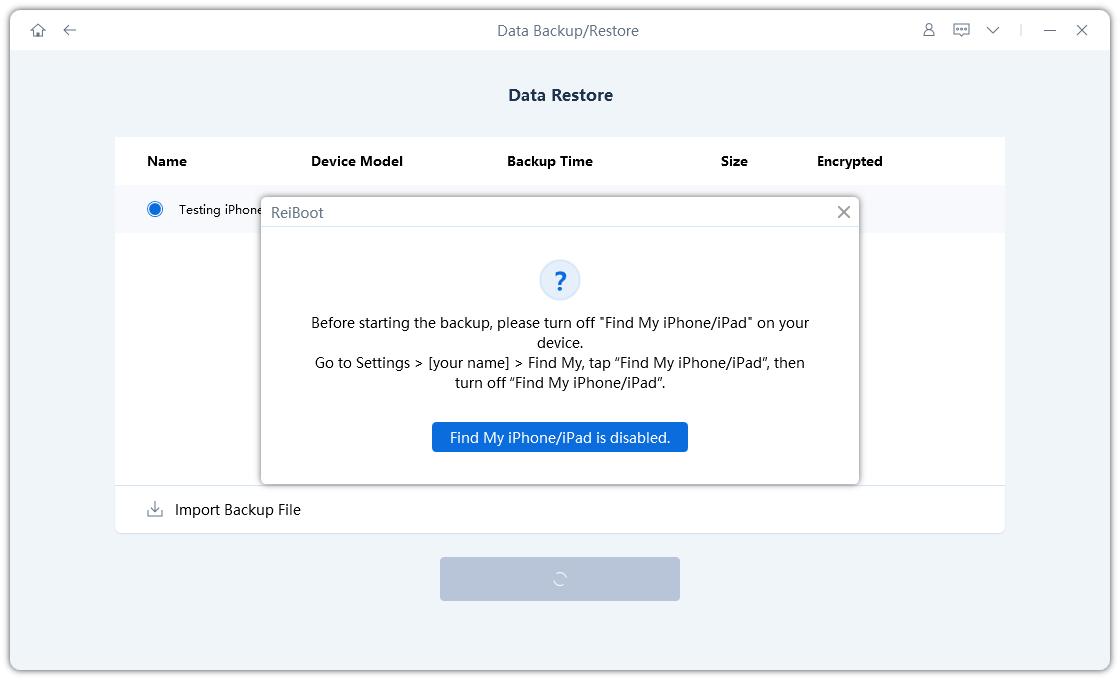
ขั้นตอนที่ 4 กำลังกู้คืนข้อมูล
โปรแกรมกำลังกู้คืนข้อมูล กรุณาอย่าถอดสายหรือยกเลิกการเชื่อมต่อในระหว่างนี้ เพราะอาจทำให้ระบบขัดข้องหรือข้อมูลเสียหายได้

ขั้นตอนที่ 5 กู้คืนข้อมูลเสร็จสิ้น
เมื่อการกู้คืนเสร็จสิ้น อุปกรณ์ของคุณจะรีสตาร์ทและพร้อมใช้งานตามปกติ

หน้านี้มีประโยชน์หรือไม่?
ยังต้องการความช่วยเหลืออยู่หรือไม่?
หากคุณยังมีคำถามหรือพบปัญหาใด ๆ สามารถติดต่อทีมสนับสนุนของเราได้เลย เราจะตอบกลับภายใน 24 ชั่วโมงในวันทำการ
ติดต่อทีมสนับสนุน